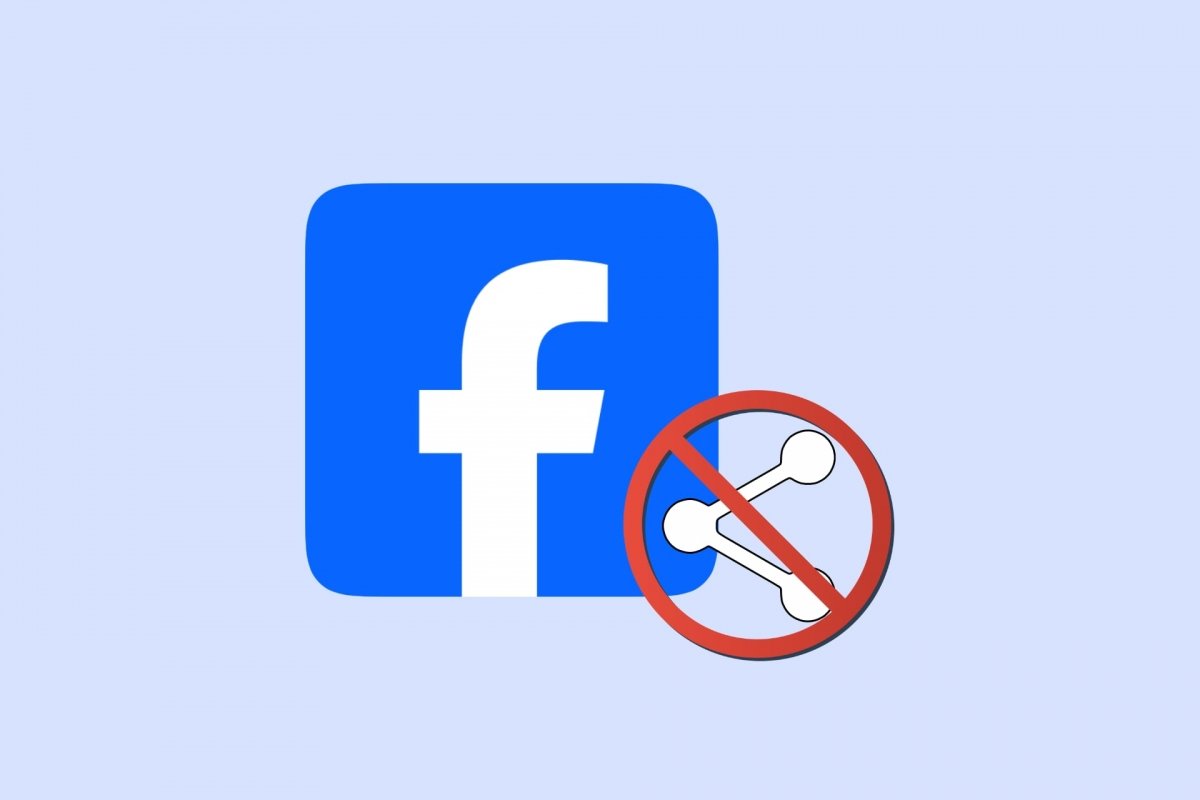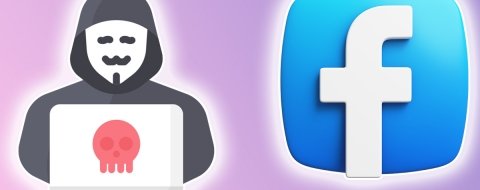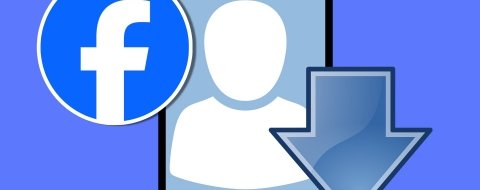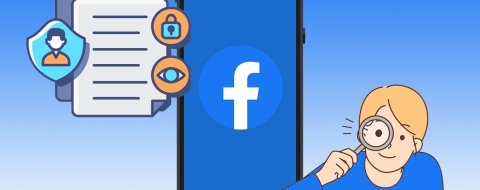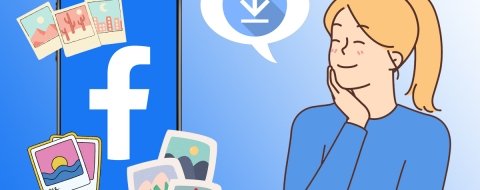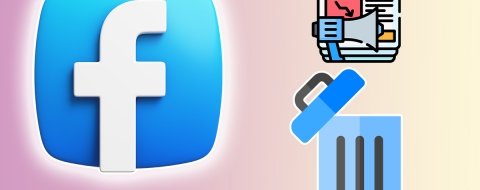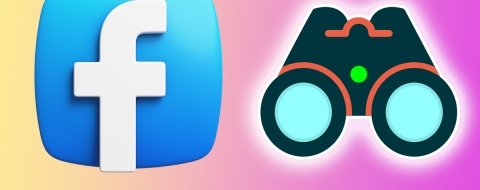Compartir contenido en Facebook es una de las actividades principales en esta red social. Compartir cosas y ver las publicaciones de tus contactos. O de conocidos que no tienes entre tus contactos. El caso es que la curiosidad y el afán por darnos a conocer hacen de Facebook un espacio de consulta diaria para miles de millones de personas en todo el mundo.
Pero no todo vale. Así que, en ocasiones, puede que te hayas encontrado con que Facebook no te deja compartir algo. En ocasiones te dice por qué, pero no siempre es así, de manera que pueden ser muchas las causas. Puede que sea la propia red social, por sus normas comunitarias, que impiden publicar contenidos polémicos o cuestionables. O tal vez sea un problema puntual en la aplicación de Facebook que tienes instalada en tu teléfono.
Veamos algunas de las principales razones que te puedes encontrar y que impedirán que publiques una foto, un mensaje, un enlace o un video en tu muro de Facebook. Son de lo más variado, pero, salvo excepciones, la mayoría tiene solución. Aunque implique cambiar algo de tu publicación para hacerla menos polémica o más respetuosa con las normas de esta red social.
Por qué Facebook no me deja compartir contenido: cómo arreglarlo
Hay quien se queja de que en Facebook cabe todo. Pero, en realidad, hay muchas personas encargadas de vigilar que los contenidos publicados y compartidos cumplen con las Normas comunitarias de esta red social. Estas normas y reglas sirven para Facebook, pero también para Instagram, Facebook Messenger y Threads. Y aunque la mayoría se entienden perfectamente, pueden darse errores o malas interpretaciones.
Muchas publicaciones en poco tiempo
A Facebook le gusta que sus usuarios compartan contenidos. Pero no le parece bien que se abuse de esta función. Hay cuentas que viven, literalmente, de las interacciones con otros usuarios. Y en su afán de lograr seguidores e interacciones, publican muchos contenidos en poco tiempo. Ante esto, Facebook puede tomar la decisión de impedir que sigas publicando. E incluso pueden bloquear temporalmente esa función en tu cuenta de Facebook.
Si te ocurre esto, la única solución consiste en esperar a que pase el bloqueo. Pueden ser unas pocas horas o tener que esperar hasta el día siguiente. Mientras, podrás “seguir viendo publicaciones en tu feed”.
Publicaciones que se han marcado como no deseadas
Los “bloqueos temporales” que no permiten “compartir publicaciones en Facebook” pueden estar motivados también por publicaciones marcadas como no deseadas. Los usuarios de Facebook pueden denunciar si un contenido de otro usuario no cumple con las normas comunitarias. Si muchos usuarios han denunciado tus publicaciones, puede que Facebook bloquee tu cuenta temporalmente.
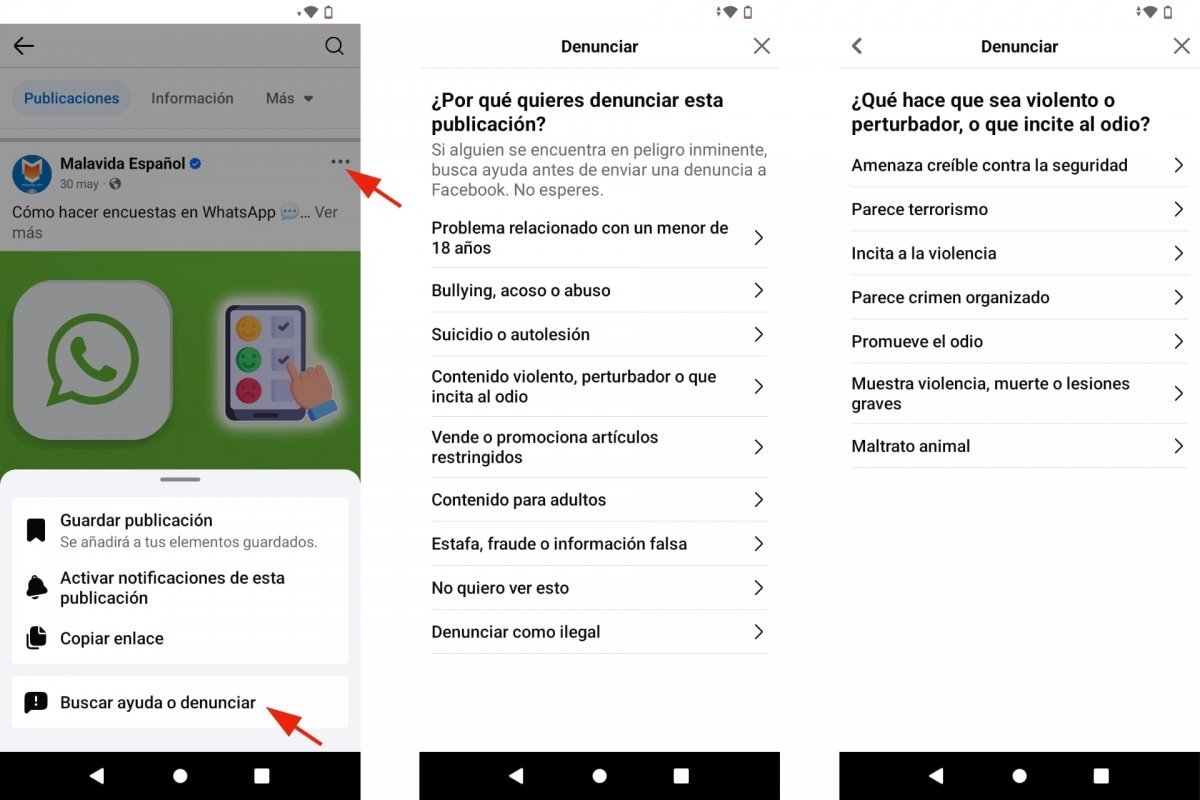 Denunciar publicaciones de Facebook
Denunciar publicaciones de Facebook
Como vimos antes, la solución a un bloqueo temporal consiste en esperar a que se levante el bloqueo. Puede que haya sido un malentendido. O que alguien se haya molestado por tus publicaciones. Para que te bloqueen la posibilidad de compartir contenidos en Facebook, deben darse muchas denuncias en poco tiempo. Así que no es algo tan frecuente como pudieras imaginar.
Has compartido algo que infringe las normas comunitarias
Dice Facebook que sus normas “tienen la finalidad de crear un espacio donde todo el mundo pueda expresarse y dar a conocer su opinión”. Pero esto es compatible con impedir contenidos que supongan una amenaza para otras personas. Por ejemplo, bulos o contenidos falsos, publicaciones engañosas, fraudulentas, violentas, de explotación sexual, bullying y acoso, incitación al suicidio, autolesiones o a trastornos alimentarios, lenguaje de odio, desnudos y un largo etcétera.
Facebook tiene un equipo de personas moderando contenidos públicos. Así que si varias de tus publicaciones infringen o atentan contra las normas comunitarias, es posible que te ganes un bloqueo temporal. Pero como es temporal, al cabo de unas horas o de unos días, podrás volver a compartir. Eso sí. Ciñéndote a las reglas de Facebook.
El propietario de ese contenido no permite compartirlo
Además de las tres razones genéricas que hemos visto, Facebook no te dejará compartir en casos más concretos. Como, por ejemplo, contenido de otros usuarios que han decidido que la audiencia de la publicación sea limitada. Recuerda que puedes compartir publicaciones con todo el mundo. Pero también con tus amigos, con listas de contactos personalizadas y/o excluyendo contactos.
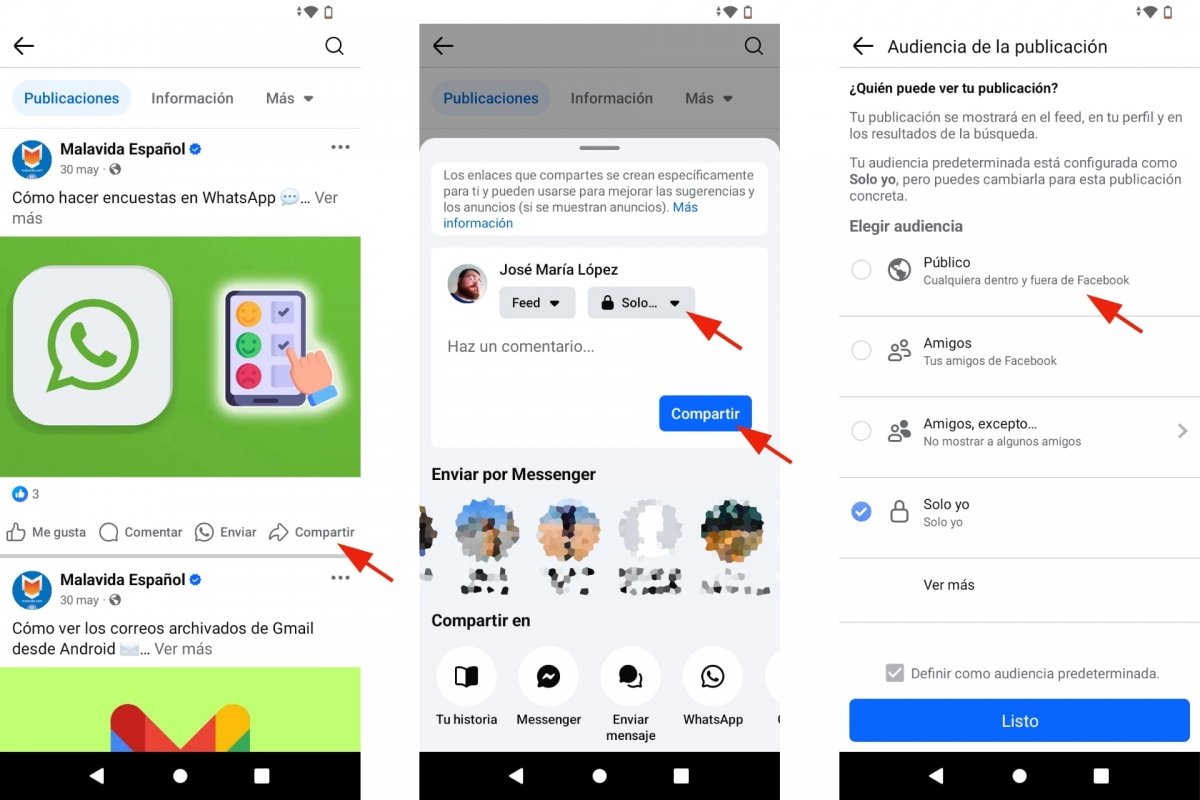 Compartir en Facebook con limitaciones
Compartir en Facebook con limitaciones
Esto significa que si, por ejemplo, ves una publicación interesante de un contacto de Facebook que compartió a su lista de amigos, tú podrás hacer lo mismo. Pero no te dejará compartir con todo el mundo. Solo podrás compartir con ese mismo grupo de amigos. O con una lista de contactos más reducida.
No tienes conexión a Internet
Si alguna vez Facebook no te deja compartir algo, puede que, simplemente, sufras un corte de conexión a Internet. Aunque tu teléfono móvil puede conectarse a través de la red móvil o mediante WiFi, puede que un corte de unos pocos segundos haga que la orden de compartir una publicación no llegue al servidor de Facebook.
Si es así, la solución es obvia. Volver a intentarlo. Si no logras compartir algo y el menú de publicar o compartir permanecen igual, prueba a pulsar de nuevo el botón correspondiente. Aunque sin abusar. Tampoco queremos que, por un error, compartas lo mismo varias veces.
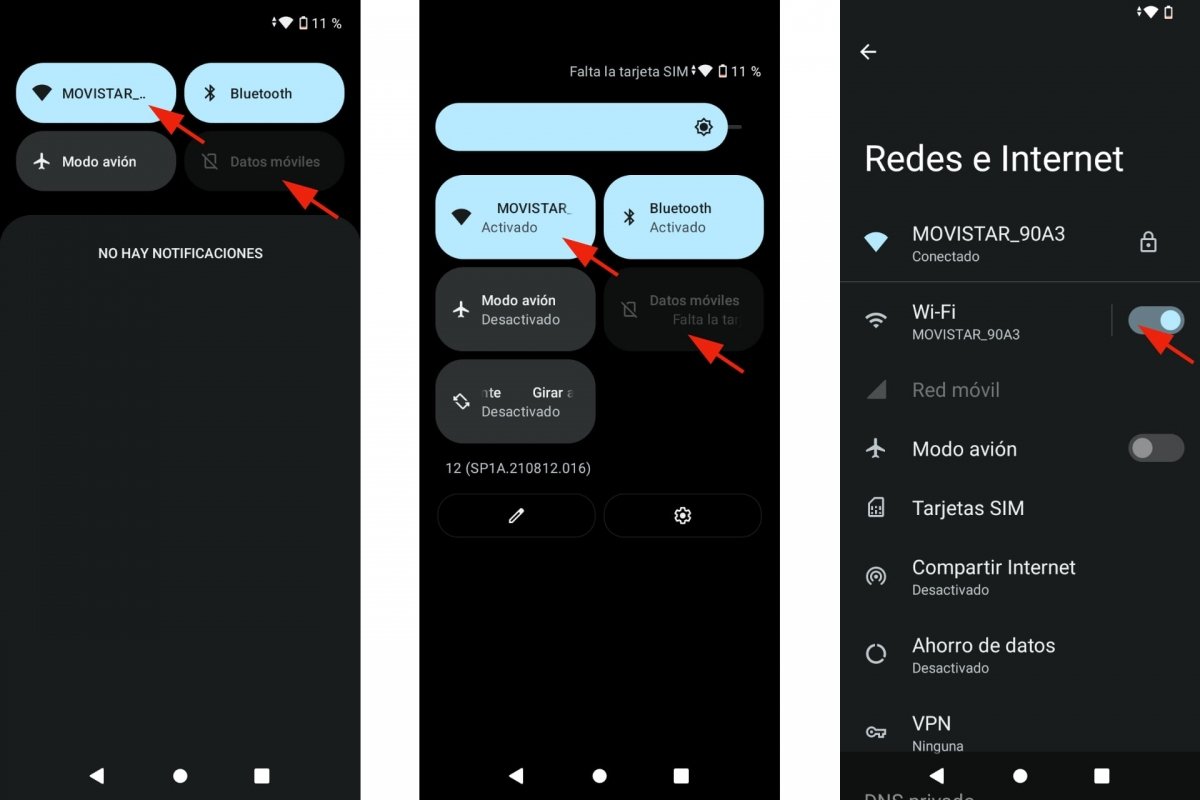 Comprobar tu conexión a Internet
Comprobar tu conexión a Internet
Por otro lado, puedes comprobar si tu conexión a Internet es buena o no abriendo otra aplicación que necesite Internet para funcionar. Y/o desactivando y volviendo a activar de nuevo las opciones de redes de tu teléfono móvil. La manera más rápida es desde los Ajustes rápidos de Android. Desliza el dedo desde la parte superior de la pantalla hacia abajo. Verás varios iconos. Pulsa el icono de WiFi para desactivar. Y pulsa de nuevo para activar de nuevo. Haz lo mismo con las redes móviles.
Facebook está caída
Algo que tampoco es habitual, pero que sucede, es que Facebook esté caída. Esta red social recibe miles de millones de peticiones. Y es normal que, en alguna ocasión, sus servidores den problemas. Lo que solemos decir: Facebook ha caído. Puedes comprobar si los servicios de Facebook funcionan correctamente en este enlace en inglés: Estado e interrupciones de los productos de Meta Business. Está pensada para servicios profesionales y comerciales de Facebook, pero también sirve para saber si hay algo que va mal en Facebook.
Cuando Facebook cae, los medios de comunicación suelen hacerse eco. Y sueles ver comentarios al respecto en otras redes sociales. Por tu parte, no puedes hacer nada. El problema está en los servidores de Facebook. Así que tendrás que esperar a que el problema sea resuelto lo antes posible. Normalmente, no suelen durar más de unas pocas horas.
Reiniciar, actualizar, borrar caché
Más posibles soluciones. Si Facebook no te deja compartir una publicación, puede que el problema esté en la propia aplicación. Prueba a salir de ella, esperar unos minutos, y volver a entrar. Comprueba si está actualizada, desde la Play Store de Google. Una actualización a tiempo resuelve muchos problemas de funcionamiento. También puedes probar suerte con otra de las soluciones comodín para Android: borrar la caché.
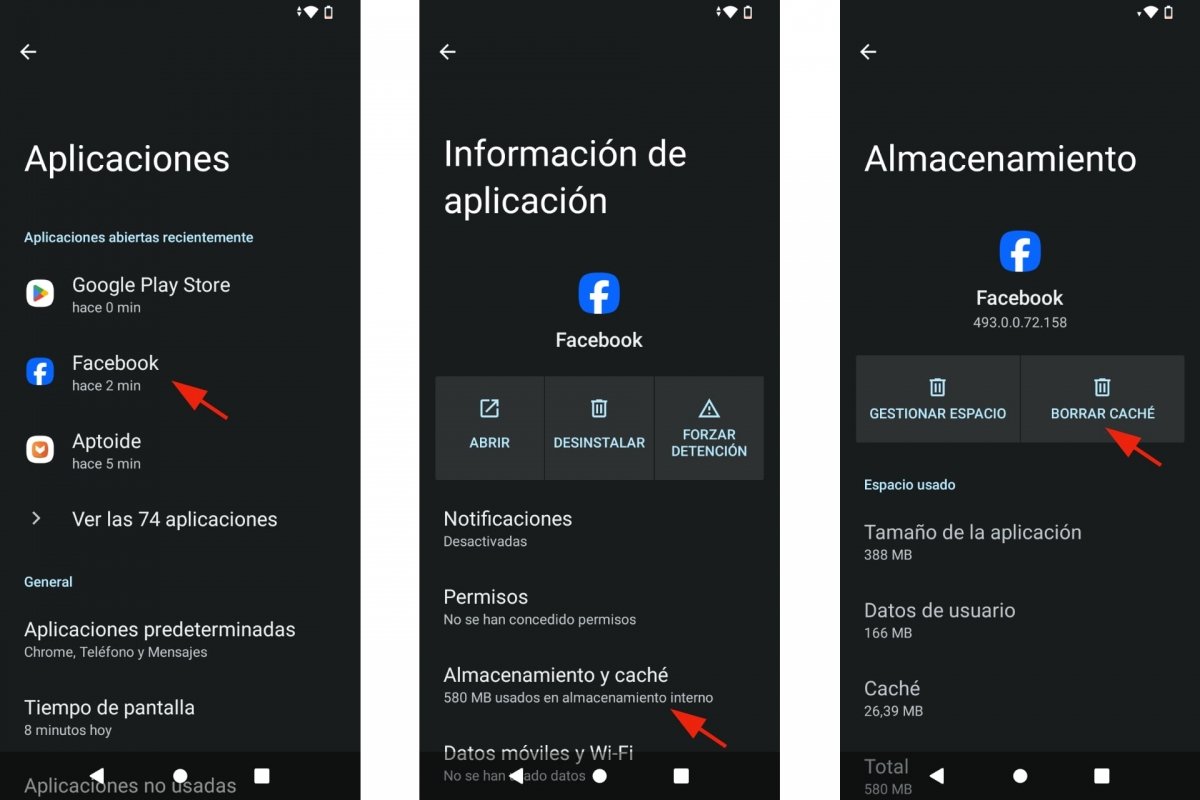 Borrar caché de Facebook
Borrar caché de Facebook
Para borrar la caché de Facebook en Android:
- Abre Ajustes de Android.
- Ve a Aplicaciones.
- Busca la app de Facebook.
- Dentro de su ficha, toca en Almacenamiento y caché.
- Pulsa en Borrar caché.
- Vuelve a abrir Facebook.
- Prueba de nuevo a compartir una publicación o un contenido.